Crearea unui subuser in gameCP
Crearea unui subuser in gameCP tutorial video https://www.facebook.com/video.php?v=937963872895428
Adaugarea unui subuser in gameCP
Daca doriti sa fiti ajutati in administrarea serverului pe care-l detineti va recomandam sa nu dati parola de FTP sau de acces la gameCP, utilizati facilitatea gameCP de a creea, adauga un subuser.
Subuserii sunt utilizatori carora le puteti da acces limitat sau total la diferite functii ale gameCP si la anumite fisiere sau foldere ale serverului.
Crearea unui subuser se face apasand pe Sub Users din gameCP
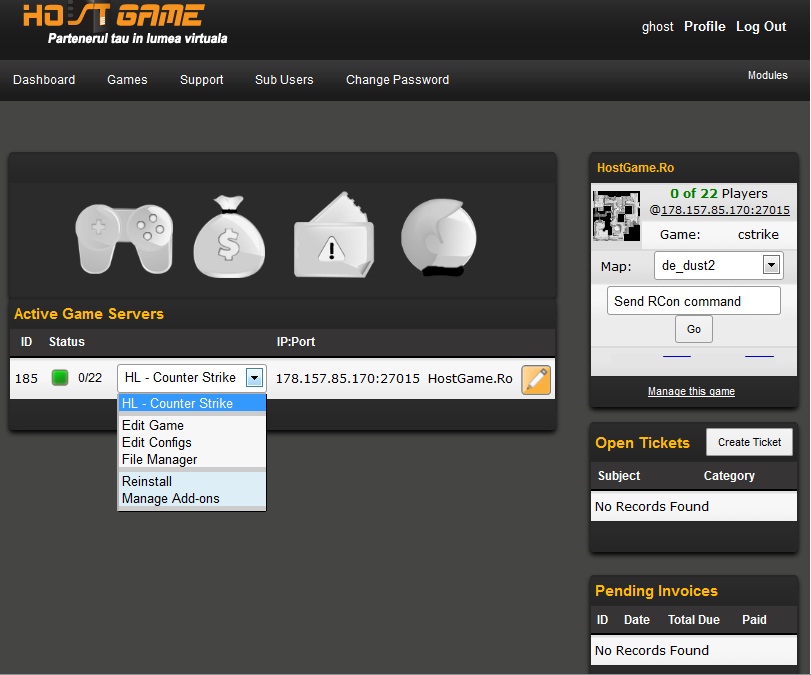
Daca am folosit aceasta sectiune pentru prima data in panoul de administrare subuser vom fi anuntati ca nu avem nici o inregistrare (Nici o inregistrare gasita/No Records Found)
Apasam pe Create Sub User pentru a accesa panoul de creeare subuser.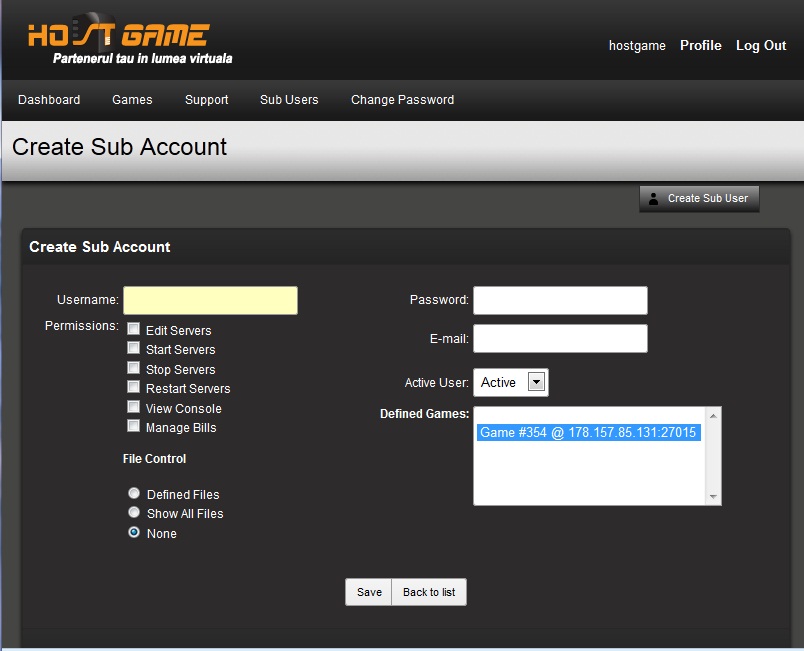
In partea dreapta a panoului avem Defined Games (Jocuri definite) in care sunt afisate toate serverele pe care le avem in administrare (numarul serviciului si IP server)
Selectam serverul pe care vrem sa creem subuser, dupa care completam casutele corespunzatoare, respectiv Username, parola (Password) si adresa de e-mail a subuserului pe care dorim sa-l creem.
In functie de gradul de acces pe care vreti sa-l dati bifati casutele din dreptul permisiunilor, respectiv:
- Edit Servers - Editare detalii server (hostname, rcon, etc ) dar si Configuri server
- Start Servers - optiunea de start server din gameCP
- Stop Servers - optiunea de stop server din gameCP
- Restart Servers - optiunea de restart server din gameCP
- View Console - vizualizare consola (aici se poate vizualiza jurnalul de rulare serviciu efectiv:- o fereastra text a sistemului de operare care afiseaza mesaje status, operatiile din server si despre erorile interne ale serverului)
- Manage Bills - vizualizare facturi cu termene de plata (HostGame.Ro foloseste aceasta interfata doar pentru a da posibilitatea clientilor de a se putea informa cu privire la data la care expira hostul si pana cand trebuie platit, Comanda si plata prelungirii hostului se face de pe site-ul www.hostgame.ro)
File Control
- Defined Files - Acces limitat doar catre anumite fisiere
- All files - acces nelimitat la toate fisierele serverului prin FTP
- None - Acces restrictionat la fisierele serverului
Se apasa pe Save (Salvare), pentru a salva setarile efectuate, dupa care daca am bifat Defined Files completam in casuta de dialog calea catre fisiere la care dorim sa dam acces si apasam pe Add (adauga). Daca dorim sa dam acces la un folder, trebuie sa bifam casuta din dreapta Folder
O data creat, subuserul va primi un e-mail de confirmare a activari la adresa de e-mail pe care ati trecut-o, si se va putea loga in gameCP, cu datele de acces stabilite de dvs.
File Control
- Defined Files - Acces limitat doar catre anumite fisiere
Pentru a da acces limitat la anumite fisiere trebuiesc trecute progresiv toate folderele care includ acel fisier, sau acele fisiere,
Exemplu:
Dorim sa dam acces la un subuser la fisierul users.ini pentru a putea modifica adminii de pe servere.
In acest caz calea catre aceste fisier este: cs/cstrike/addons/amxmodx/configs/users.ini
In panoul de creere subuser se bifeaza Fișiere definite (Defined Files), se deschide o casuta de dialog pentru definirea fisierelor. Se trece in casuta de dialog in mod progresiv, apasand add :
cs
cs/cstrike
cs/cstrike/addons
cs/cstrike/addons/amxmodx
cs/cstrike/addons/amxmodx/configs
cs/cstrike/addons/amxmodx/configs/users.ini
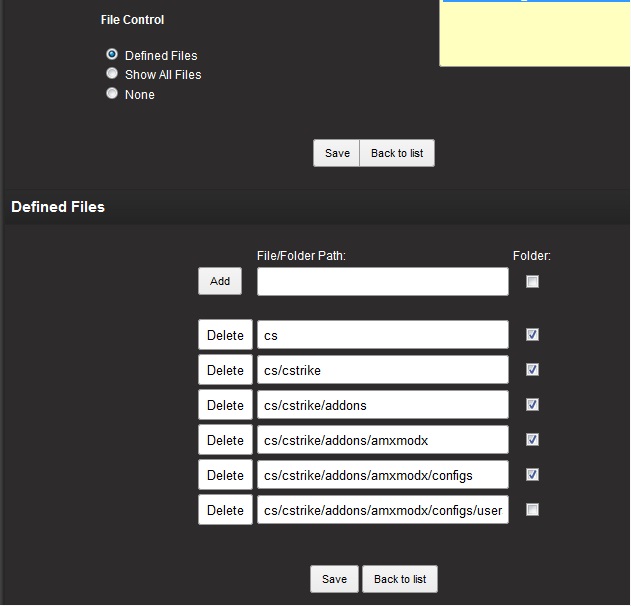
Pentru a finaliza apasam pe Save.
Subuserul pentru a accesa fisirele la care acces, dupa ce s-a autentificat in gameCP, trebuie sa apese pe butonul HL - COUNTER STRIKE si ulterior pe File manager.
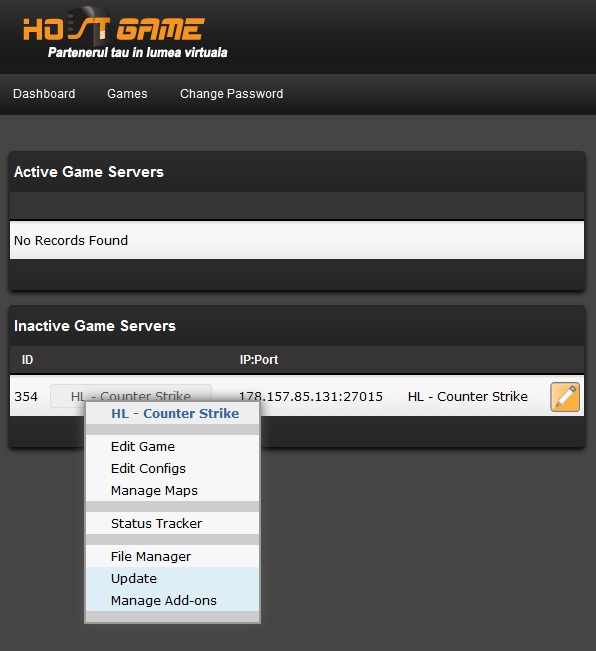
Apasand pe File manager subuserul are acces la fisierele sau folderele pe care le poate administra (in cazul din exemplu fisierul users.ini)
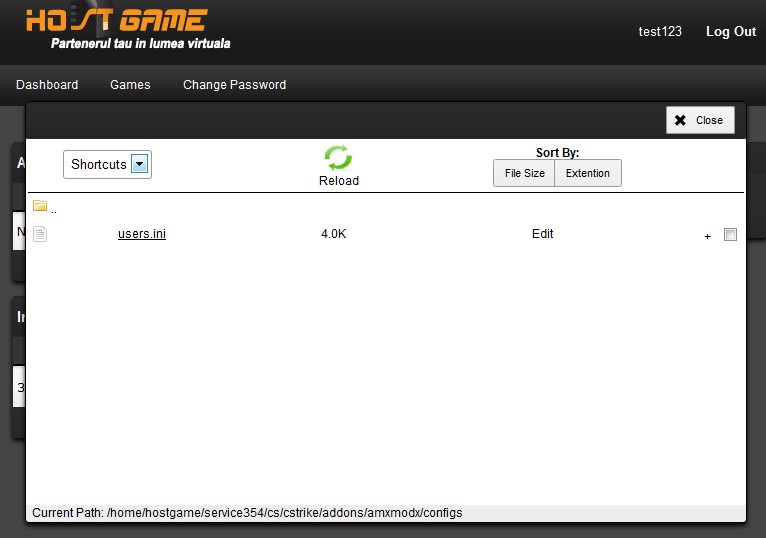
Comentarii
Nu a fost făcut nici un comentariu.